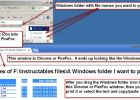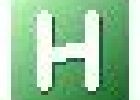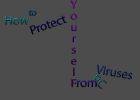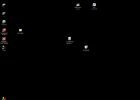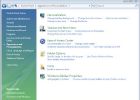Lista över kortkommandon för Windows
vill göra din grabbar wonderng hur smart du är? Kassan denna enastående lista med Windows-tangentbord genvägar -
CTRL + C (kopiera)
CTRL + X (Cut)
CTRL + V (klistra in)
CTRL + Z (ångra)
DELETE (ta bort)
SKIFT + DELETE (ta bort markerat objekt permanent utan att placera objekt i papperskorgen)
CTRL medan du drar ett objekt (kopiera det markerade objektet)
CTRL + SKIFT medan du drar ett objekt (skapa en genväg till det markerade objektet)
F2-tangenten (Byt namn på det markerade objektet)
CTRL + HÖGERPIL (flytta insättningspunkten till början av nästa ord)
CTRL + VÄNSTERPIL (flytta insättningspunkten till början av föregående ord)
CTRL + NEDPIL (flytta insättningspunkten till början av nästa stycke)
CTRL + UPPIL (flytta insättningspunkten till början av föregående stycke)
CTRL + SKIFT med någon av piltangenterna (Markera ett textblock)
Skift med någon av piltangenterna (markera mer än ett objekt i ett fönster eller på skrivbordet, eller Välj texten i ett dokument)
CTRL + A (Markera allt)
F3-tangenten (söka efter en fil eller mapp)
ALT + RETUR (Visa egenskaperna för det markerade objektet)
ALT + F4 (Stäng det aktiva objektet, eller avsluta det aktiva programmet)
ALT + RETUR (Visa egenskaperna för det markerade objektet)
ALT + BLANKSTEG (öppna snabbmenyn för det aktiva fönstret)
CTRL + F4 (Stäng det aktiva dokumentet i program som gör att du kan ha flera dokument öppna samtidigt)
ALT + TAB (växla mellan öppna poster)
ALT + ESC (växla mellan objekt i den ordning som de hade inletts)
F6-tangenten (cykel genom skärmen i ett fönster eller på skrivbordet)
F4 (Visa adressfältet i den här datorn eller Utforskaren)
SKIFT + F10 (Visa snabbmenyn för det markerade objektet)
ALT + BLANKSTEG (Display menyn System för det aktiva fönstret)
CTRL + ESC (Visa Start-menyn)
ALT + understruken bokstav i en menynamn (Visa motsvarande meny)
Understruken bokstav i ett kommandonamn på en öppen meny (utför motsvarande kommando)
F10-tangenten (aktivera menyraden i det aktiva programmet)
Högerpil (Öppna nästa meny till höger, eller öppna en undermeny)
VÄNSTERPIL (Öppna nästa meny till vänster, eller Stäng en undermeny)
F5 (uppdatera det aktiva fönstret)
Backsteg (Visa mappen en nivå upp i den här datorn eller Utforskaren)
ESC (Avbryt den aktuella uppgiften)
Skift när du infogar en CD-ROM-skiva i CD-ROM-enheten (förhindra att CD-ROM från att automatiskt spela)
Standardkortkommandon för dialogrutor
CTRL + TAB (flytta framåt genom flikarna)
CTRL + SKIFT + TAB (flytta bakåt genom flikarna)
TAB (flytta framåt genom alternativen)
SKIFT + TAB (flytta bakåt genom alternativen)
ALT + understruken bokstav (utför motsvarande kommando eller Välj motsvarande alternativ)
RETUR (utför kommandot för det aktiva alternativet eller knappen)
BLANKSTEG (Markera eller avmarkera kryssrutan om det aktiva alternativet är en kryssruta)
Piltangenter (Välj en knapp om det aktiva alternativet är en grupp alternativknappar)
F1-tangenten (Visa hjälp)
F4 key (Visa poster i den aktiva listan)
Backsteg (öppna en mappen en nivå upp om en mapp är markerad i Spara som eller dialogrutan Öppna)
Microsoft Natural kortkommandon
Windows-logotypen (Visa eller dölja Start-menyn)
Windows-logotypen + BREAK (Visa dialogrutan Systemegenskaper)
Windows Logo + D (Visa skrivbordet)
Windows-logotypen + M (minimera alla fönster)
Windows-logotypen + Skift + M (återställa minimerade fönster)
Windows-logotypen + E (öppna min dator)
Windows Logo + F (söka efter en fil eller mapp)
CTRL + Windows-logotypen + F (söka efter datorer)
Windows Logo + F1 (Visa Windows hjälp)
Windows-logotypen + L (lås tangentbordet)
Windows Logo + R (öppna dialogrutan Kör)
Windows-logotypen + U (Öppna Hjälpmedelshanteraren)
Tillgänglighet-kortkommandon
Höger Skift i åtta sekunder (Switch FilterKeys antingen på eller av)
Vänster ALT + vänster SKIFT + PRINT SCREEN (Switch High Contrast antingen på eller av)
Vänster ALT + vänster SKIFT + NUM LOCK (slå MouseKeys antingen på eller av)
SKIFT fem gånger (slå tröga antingen på eller av)
NUM LOCK i fem sekunder (slå ToggleKeys antingen på eller av)
Windows-logotypen + U (Öppna Hjälpmedelshanteraren)
Windows Explorer-kortkommandon
END (Visa botten av det aktiva fönstret)
HOME (Visa topp i det aktiva fönstret)
NUM LOCK + Asterisk tecken (*) (Visa alla undermappar som finns under den markerade mappen)
NUM LOCK + plustecken (+) (Visa innehållet i den markerade mappen)
NUM LOCK + minustecken (-) (komprimera den markerade mappen)
VÄNSTERPIL (komprimera den aktuella markeringen om det är expanderad eller markera den överordnade mappen)
Högerpil (Visa det aktuella markerade objektet om det är dolt eller markera den första undermappen)
Kortkommandon för teckenuppsättning
När du dubbelklickar på ett tecken på nätet av tecken, kan du flytta genom nätet med hjälp av kortkommandon:
Högerpil (flytta till höger eller till början av nästa rad)
VÄNSTERPIL (flytta till vänster eller till slutet av föregående rad)
UPPIL (flytta upp en rad)
NEDPIL (flytta ner en rad)
SIDA upp (flytta upp en skärm åt gången)
PAGE DOWN (flytta nedåt en skärm åt gången)
HOME (flytta till början av raden)
END (flytta till slutet av raden)
CTRL + HOME (flytta till den första tecknet)
CTRL + END (flytta till det sista tecknet)
BLANKSTEG (växla mellan förstorad och normalt läge när ett tecken är markerat)
Microsoft Management Console (MMC) huvudfönstret kortkommandon
CTRL + O (öppna en sparad konsol)
CTRL + N (öppna en ny konsol)
CTRL + S (spara den öppna konsolen)
CTRL + M (Lägg till eller ta bort ett konsolobjekt)
CTRL + W (öppna ett nytt fönster)
F5 (uppdatera innehållet i alla konsolfönster)
ALT + BLANKSTEG (Visa MMC fönstret menyn)
ALT + F4 (Stäng konsolen)
ALT + A (Visa Åtgärd-menyn)
ALT + V (Visa-menyn)
ALT + F (Visa Arkiv-menyn)
ALT + O (Visa Favoriter-menyn)
Kortkommandon i MMC-konsolen
CTRL + P (skriva ut den aktuella sidan eller aktiva fönstret)
ALT + minustecken (-) (Visa fönstret menyn för det aktiva konsolfönstret)
SKIFT + F10 (Visa Åtgärd snabbmenyn för det markerade objektet)
F1-tangenten (öppna hjälpavsnittet, eventuella, för det markerade objektet)
F5 (uppdatera innehållet i alla konsolfönster)
CTRL + F10 (maximera det aktiva konsolfönstret)
CTRL + F5 (Återställ det aktiva konsolfönstret)
ALT + RETUR (Visa dialogrutan Egenskaper, eventuella, för det markerade objektet)
F2-tangenten (Byt namn på det markerade objektet)
CTRL + F4 (Stäng det aktiva konsolfönstret. När en konsol har endast en konsolfönster, stänger denna genväg konsolen)
Anslutning till fjärrskrivbord navigering
CTRL + ALT + END (öppna dialogrutan Microsoft Windows NT säkerhet)
ALT + PAGE UP (växla mellan program från vänster till höger)
ALT + PAGE DOWN (växla mellan program från höger till vänster)
ALT + INSERT (växla mellan programmen i senast använda för)
ALT + HOME (Visa Start-menyn)
CTRL + ALT + BREAK (växla klientdatorn mellan ett fönster och helskärm)
ALT + DELETE (Visa Windows-menyn)
CTRL + ALT + minustecken (-) (placera en ögonblicksbild av det aktiva fönstret i klienten på Urklipp i Terminal server och ge samma funktioner som när PRINT SCREEN trycks ned på en lokal dator.)
CTRL + ALT + plustecken (+) (placera en ögonblicksbild av hela klientfönsterområdet i Urklipp i Terminal server och ge samma funktioner som när ALT + PRINT SCREEN trycks ned på en lokal dator.)
Microsoft Internet Explorer navigering
CTRL + B (öppna dialogrutan Ordna Favoriter)
CTRL + E (Öppna sökfältet)
CTRL + F (Start hitta verktyg)
CTRL + H (öppna fältet tidigare)
CTRL + I (öppna fältet Favoriter)
CTRL + L (öppna dialogrutan Öppna)
CTRL + N (starta en ny instans av webbläsaren med samma webbadress)
CTRL + O (öppna dialogrutan Öppna, samma som CTRL + L)
CTRL + P (öppna dialogrutan Skriv ut)
CTRL + R (uppdatera den aktuella webbsidan)
CTRL + W (Stäng det aktuella fönstret)